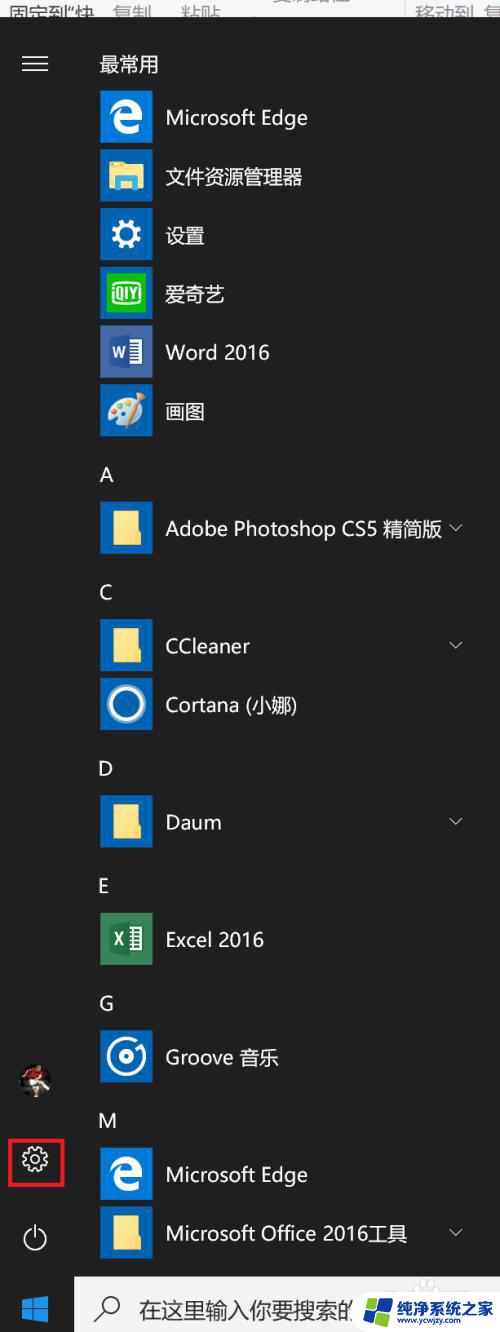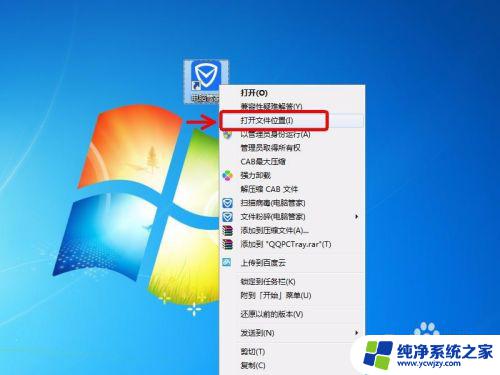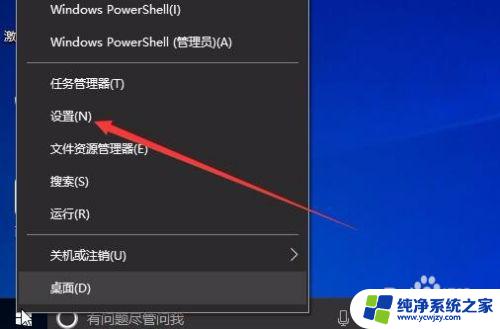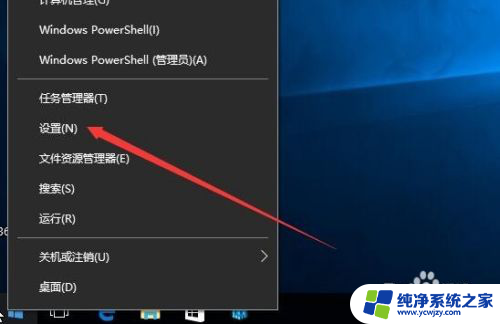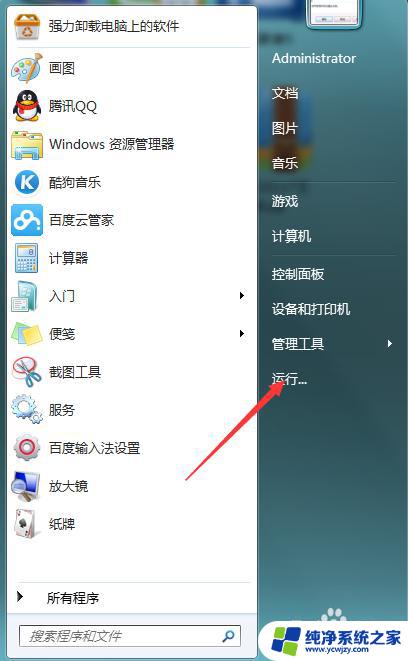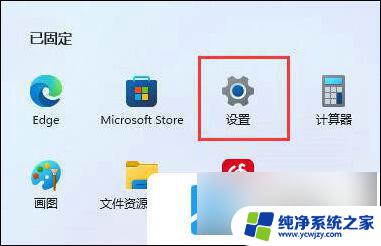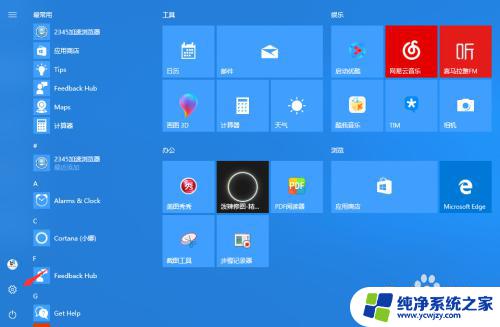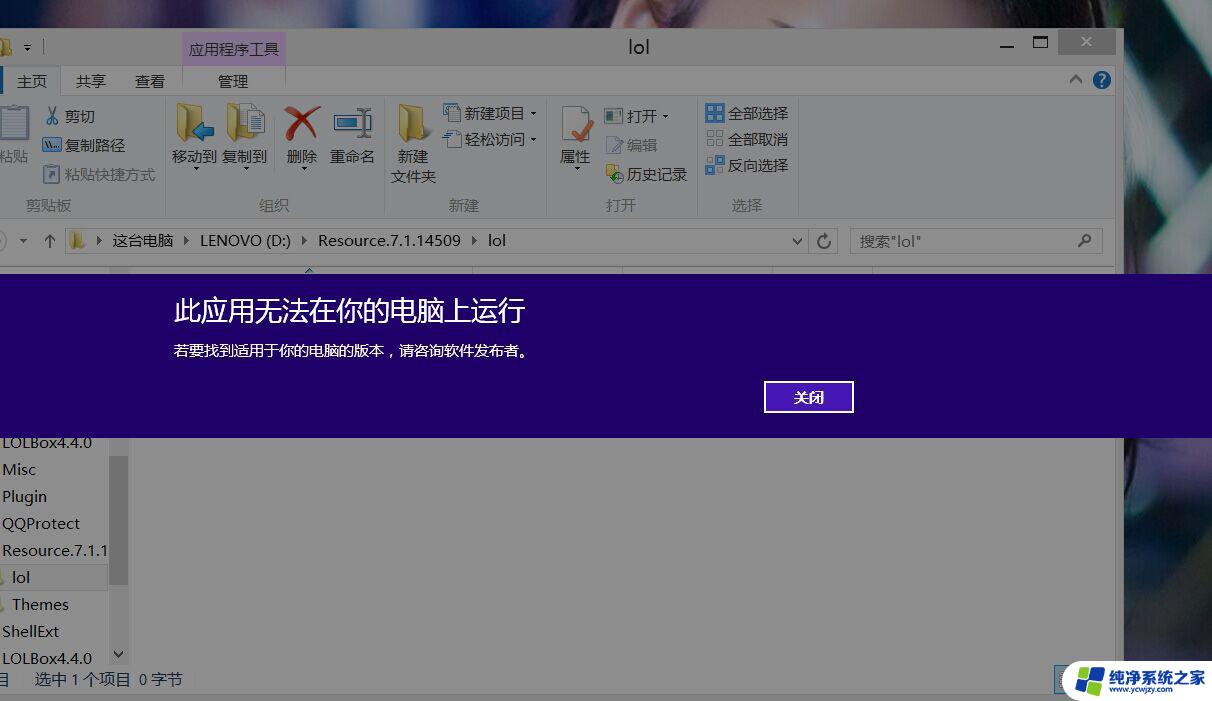win10软件安装位置怎么改
在Win10系统中,应用商店软件默认安装在系统盘中,这可能会导致系统盘空间不足的问题,许多用户希望将应用商店软件的安装目录更改至其他位置,以释放系统盘空间。而要实现这一目标,用户可以通过一些简单的操作来改变软件的安装位置。接下来我们就来看看如何在Win10系统中更改应用商店软件的安装目录。
方法如下:
1.在Windows10桌面,右键点击桌面左下角的开始按钮。在弹出的菜单中选择“设置”菜单项。
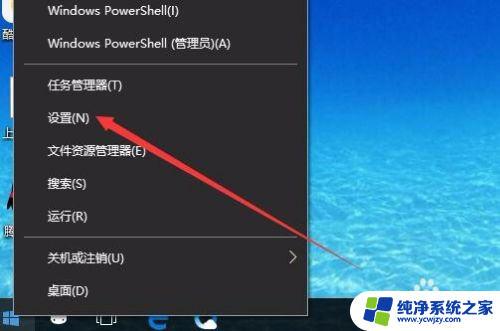
2.这时会打开Windows10设置窗口,在窗口中点击“系统”图标。
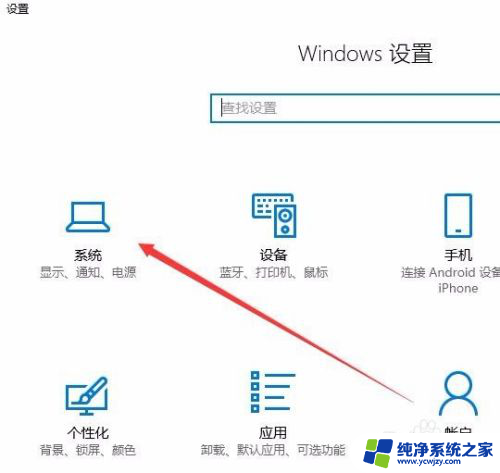
3.在打开的Windows10系统设置中,点击左侧边栏的“存储”菜单项。
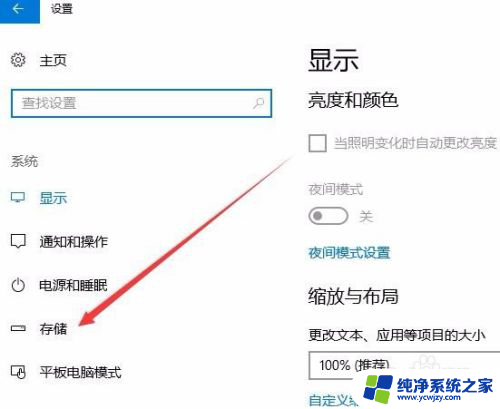
4.在右侧窗口中找到“更改新内容的保存位置”快捷链接。
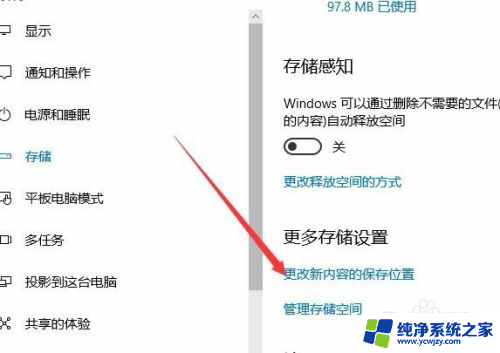
5.这时就会打开更改新内容的保存位置页面,找到“新的应用将保存到”设置项。
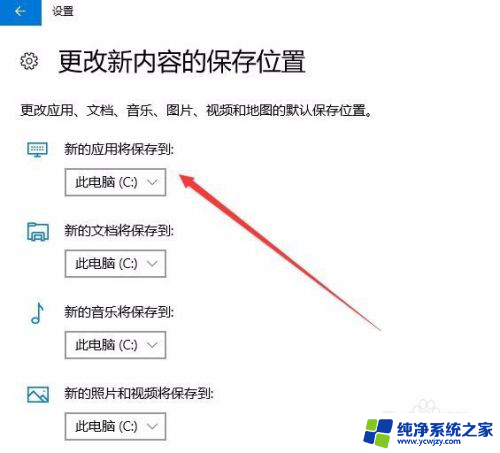
6.点击下面的下拉按钮,在弹出的下拉菜单中选择一个非系统盘符就可以了
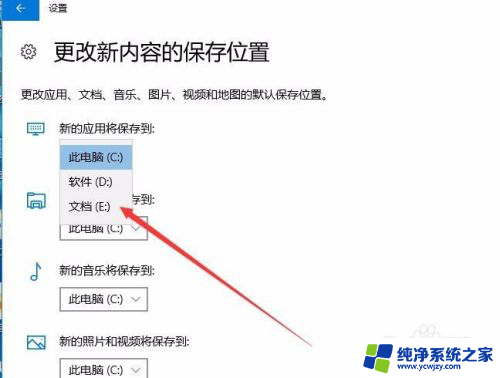
7.接着点击后面的“应用”按钮。这样设置就生效了,以后安装的应用都会自动默认安装到刚刚设置的盘符。
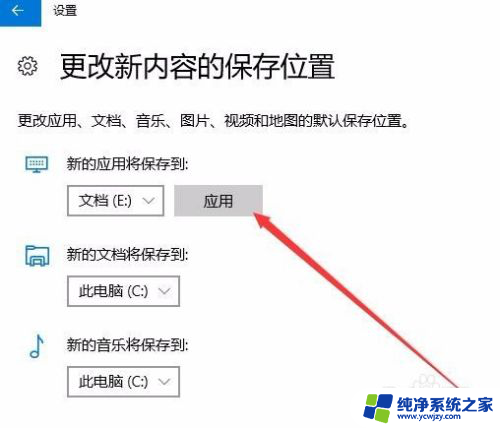
8.另外除了可以设置默认的安装位置,同时还可以设置默认的文档。音乐及照片等默认的保存位置。
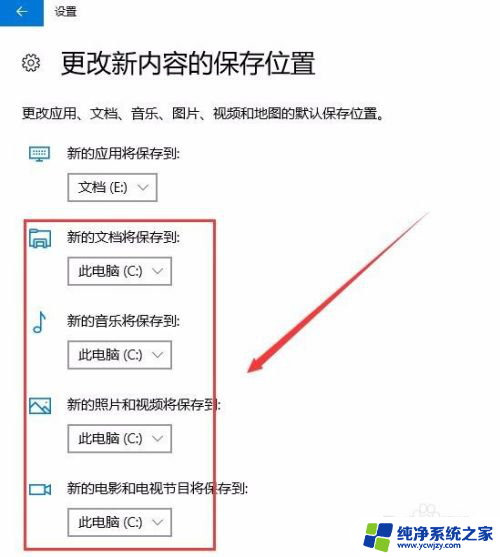
以上就是关于如何更改Win10软件的安装位置的全部内容,如果您遇到相同的情况,您可以按照小编的方法来解决问题。